Sonderziel in der nähe, Navigationsbetrieb – Becker revo.2 Benutzerhandbuch
Seite 54
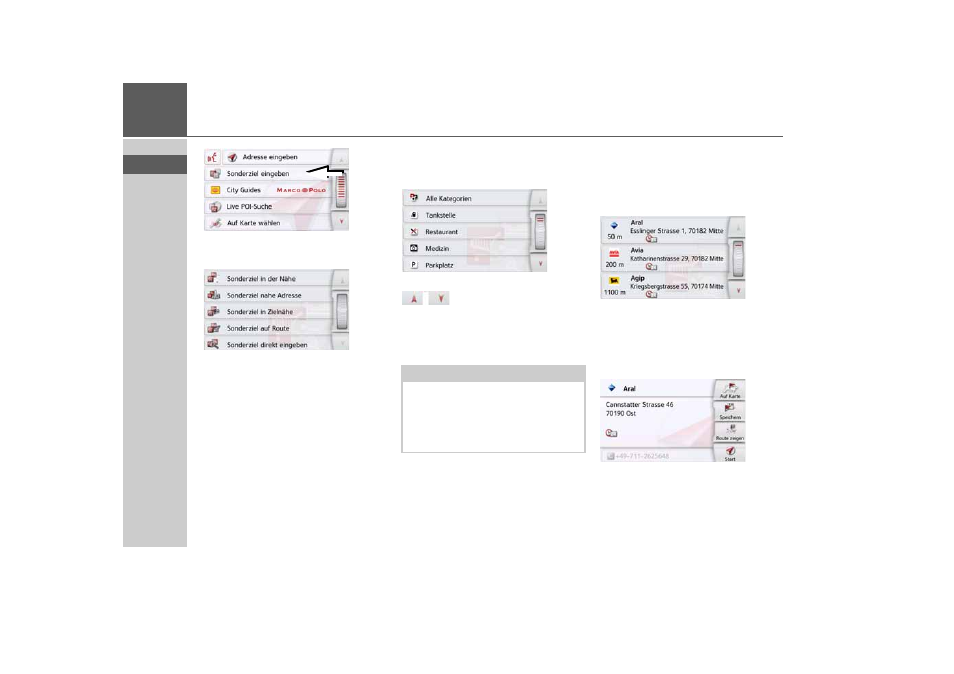
54
>>>
NAVIGATIONSBETRIEB
> D
> GB
> F
> I
> PL
> Drücken Sie die Taste
Sonderziel
eingeben
.
Sie haben die Wahl zwischen:
• einem Sonderziel in der Nähe,
• einem Sonderziel nahe einer Adresse,
• einem Sonderziel in Zielnähe
• einem Sonderziel entlang der Route
und
• der direkten Eingabe eines Sonderziels.
Sonderziel in der Nähe
> Tippen Sie auf die Schaltfläche
Son-
derziel in der Nähe
.
Durch Drücken der Pfeiltasten
oder, indem Sie über das
Scrollrad streichen, können Sie in der
angezeigten Liste blättern.
> Wählen Sie eine der verfügbaren Kate-
gorien aus.
Bei einigen Kategorien z. B. Tankstelle
wird ein weiteres Auswahlmenü ange-
zeigt in dem Sie eine weitere Einschrän-
kung z. B. nach der Marke vornehmen
können.
Haben Sie die Kategorie ausgewählt,
werden nun die in der aktuellen Umge-
bung zur Verfügung stehenden Sonder-
ziele der entsprechenden Kategorie an-
gezeigt.
Für jeden Eintrag werden die Bezeich-
nung, die Luftlinienentfernung und die
Adresse angezeigt.
> Wählen Sie das gewünschte Sonder-
ziel aus.
Sie erhalten nun weitere Informationen
zum gewählten Ziel.
> Drücken Sie die Taste
Start
, um direkt
mit der Zielführung zum Sonderziel zu
beginnen.
Hinweis:
Sie können auch auf die Taste
Alle Kate-
gorien
drücken. Danach öffnet sich ein
Eingabemenü und sie können direkt
den Namen eines Sonderziels eingeben
und bestätigen.
- revo.1 READY 50 ICE READY 45 ICE PROFESSIONAL 50 READY 50 LMU READY 50 READY 50 EU19 ACTIVE 50 TRANSIT 45 TRANSIT 50 READY 50 LMU PLUS PROFESSIONAL 70 LMU professional.6 LMU ready.5 LMU transit.6 LMU TRANSIT 70 LMU pro TRANSIT 70 LMU READY 70 LMU professional.5 LMU active.6 LMU plus active.6 CE LMU active.5 LMU plus active.5 LMU active.5 CE LMU transit.5 LMU READY 50 EU20 LMU READY 50 EU20 READY 50 SE LMU READY 45 SE ACTIVE 45 READY 45 LMU READY 45 EU19